>>>Link TẢI XUỐNG TRỰC TIẾP
>>>LINK TẢI NHANH
Để bảo vệ người dùng khỏi phần mềm độc hại trên các thiết bị Mac Pro và MacBook Air hoặc đơn giản là muốn mua ứng dụng trong Mac App Store, tính năng Gatekeeper mới trong Mac OS X ngăn người dùng cài đặt phần mềm. từ bên ngoài.
Đầu tiênỨng dụng không xác định là gì?
Ứng dụng không xác định là ứng dụng không đến từ Mac App Store hoặc được tạo bởi các nhà phát triển không xác định. Nó chưa được Apple kiểm định chất lượng nếu chẳng may có thể ảnh hưởng đến thiết bị.
Khuyến cáo người dùng không cài đặt nhiều ứng dụng không rõ nguồn gốc. Nếu cần cài đặt, bạn nên tìm nguồn tin cậy, uy tín và kiểm tra bình luận của người dùng về ứng dụng này trước khi cài đặt. Để giảm thiểu rủi ro cho máy.
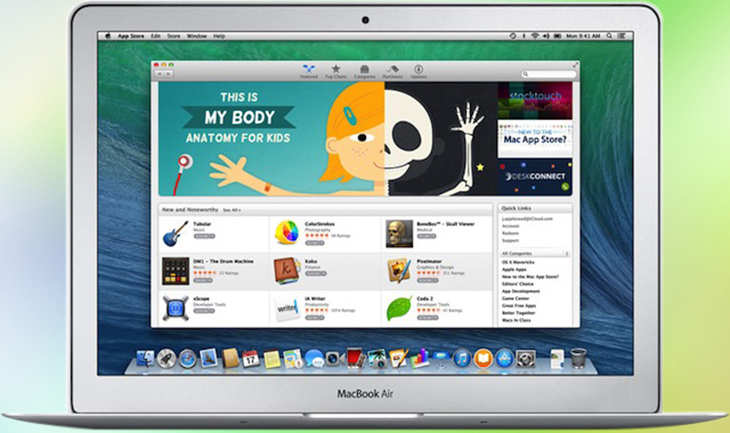
2Cách mở ứng dụng không xác định trên Mac OS
Phương pháp 1: Áp dụng cho phần mềm cụ thể
Bước 1:
Sau khi bạn đã tải xuống phần mềm từ Internet như bình thường.
Khi được Mac OS nhắc nhở “Giữ” hoặc “Xóa” tệp, chọn “Giữ”.
Ghi chú: Bạn chỉ nên làm điều này nếu bạn chắc chắn rằng phần mềm không có vi rút hoặc phần mềm độc hại.
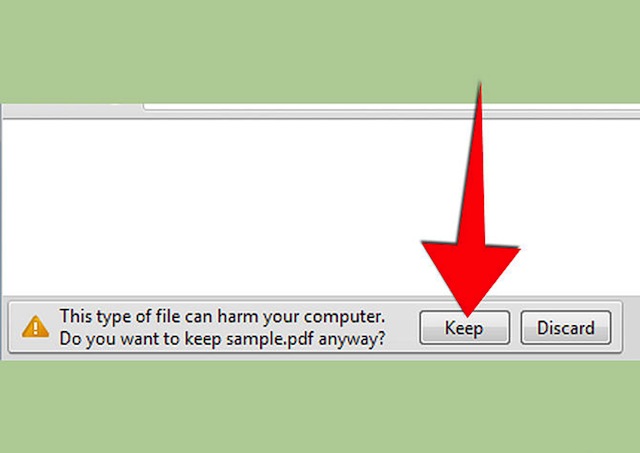
Bước 2: Khi mở phần mềm bạn sẽ nhận được thông báo: “Không thể mở phần mềm này vì nó thuộc về một nhà phát triển không xác định.“” (không thể mở vì nó đến từ một nhà phát triển không xác định). Bấm OK.
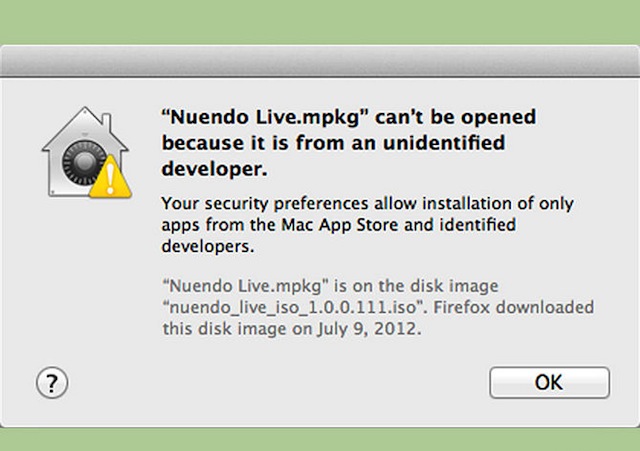
Bước 3: Cố gắng mở lại phần mềm nhưng lần này nhấp chuột phải vào phần mềm và chọn mục mở trong trường tùy chọn được hiển thị.
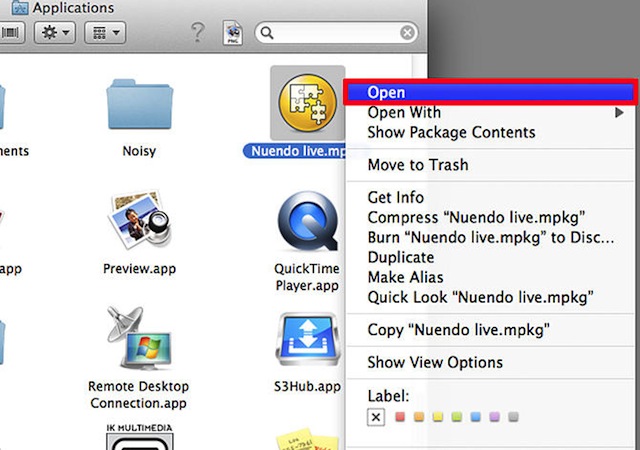
Bước 4: Bây giờ bạn sẽ nhận được một nút tùy chọn để mở phần mềm. nhấp chuột “Mở”. Và phần mềm không xác định sẽ mở ra.
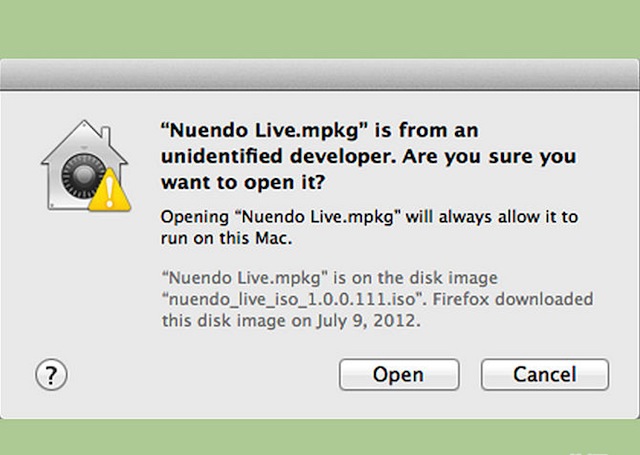
Phương pháp 2: Bạn luôn có thể mở bất kỳ phần mềm không xác định nào trên máy tính của mình
Bước 1: Nhấp vào biểu tượng quả táo và sau đó nhấp vào mục Cài đặt hệ thống trong thanh công cụ ở đầu màn hình máy tính của bạn.
Hoặc nhấp vào biểu tượng Trang thiết bị thích xuống quầy bar bến tàu dưới màn hình hoặc bên cạnh màn hình, tùy thuộc vào cách bố trí bạn muốn.
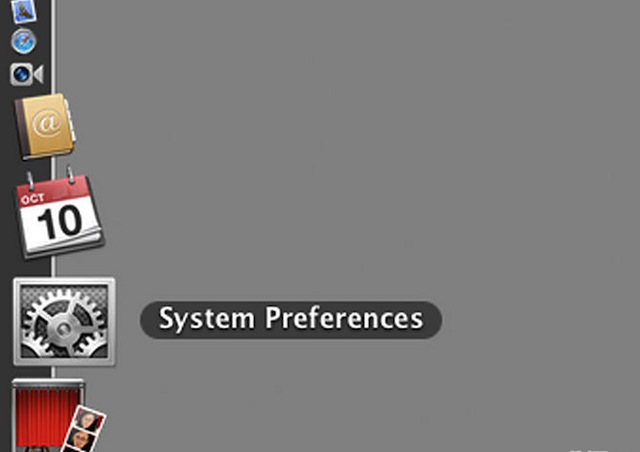
Bước 2: Tiếp theo, chuyển đến biểu tượng Bảo vệ. Một cửa sổ sẽ xuất hiện và bạn sẽ chọn một tab “Chung” ở đầu bảng này.
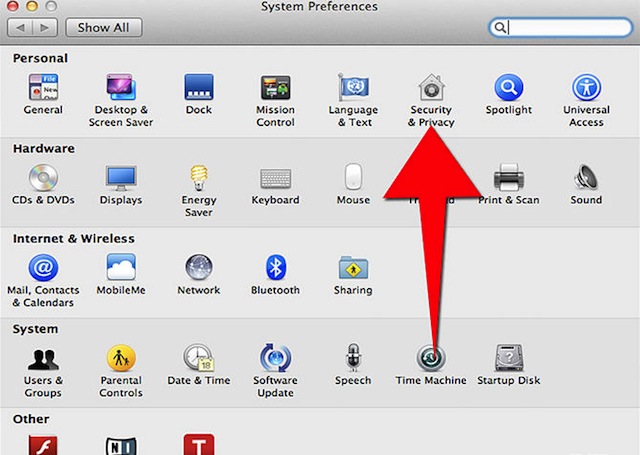
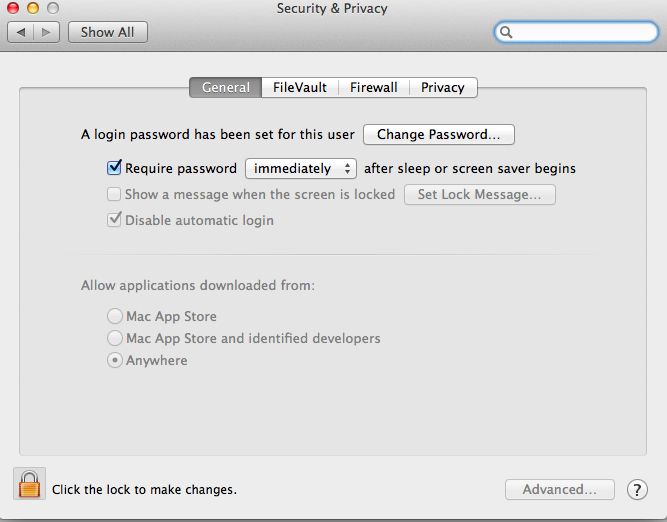
Bước 3: Bấm vào biểu tượng Khóa dưới cùng bên trái của cửa sổ. Nhập khẩu mật khẩu Địa chỉ khi được nhắc.
Sau đó nhấn vào Mở khóa. (Mật khẩu này do người dùng đặt để đăng nhập vào màn hình khóa. Nếu không, khóa sẽ tự động mở khi bạn bấm vào ổ khóa.
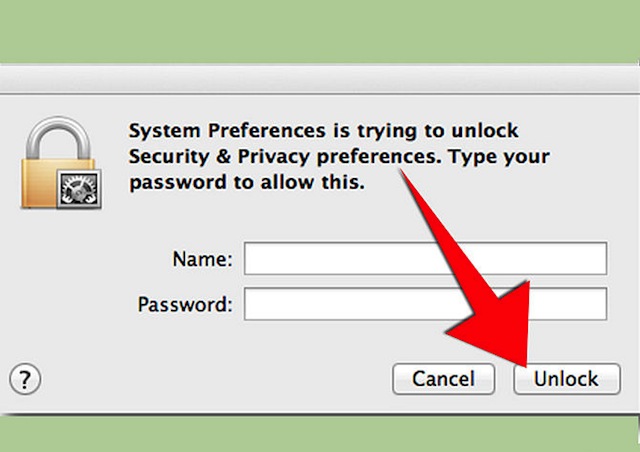
Bước 4: Chọn dòng “Một vài nơi” đã được bật sau khi mở khóa ở bước trên. Bây giờ bạn có thể cài đặt bất kỳ phần mềm không xác định nào của mình như bình thường.
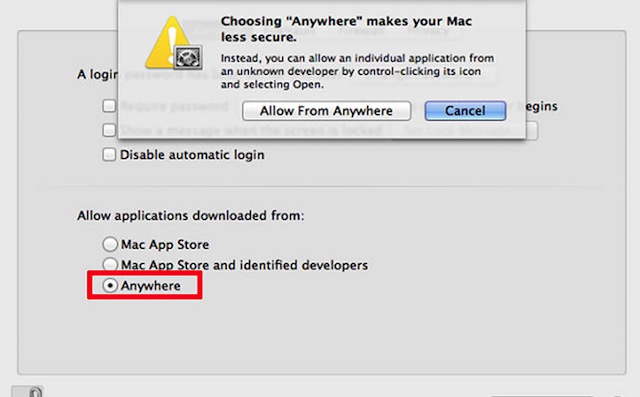
Trên đây là hai cách dễ dàng và nhanh chóng để mở ứng dụng không xác định trên Mac OS. Hãy comment góp ý của bạn dưới bài viết!
Tôi là licadho.org-chuyên gia trong lĩnh vực công nghệ máy tính. Các bài viết được tổng hợp và đánh giá bởi các chuyên gia nhiều năm kinh nghiệm, tuy nhiên chúng chỉ có giá trị tham khảo. Chúc Các Bạn Thành Công!















